登录
- 微信登录
- 手机号登录
微信扫码关注“汇帮科技”快速登录
Loading...
点击刷新
请在微信【汇帮科技】内点击授权
300秒后二维码将过期
二维码已过期,点击刷新获取新二维码
登录
登录
其他登录方式
修改日期:2024-09-23 15:26
快速高效压缩视频,轻松减小视频文件大小!我们常常会遇到这种情况:手机里或电脑里有段长度只有几分钟的视频,却占据了几十兆甚至上百兆的空间。这不仅浪费存储空间,而且传输速度也十分缓慢,发送给同事或客户往往需要很长时间,更别提微信的限制了。这时,视频压缩就显得尤为重要!
今天我们就来学习如何使用“汇帮超级压缩器”这款高效且易用的工具轻松压缩视频文件,让它变得更小巧、传输更快,告别空间焦虑和上传烦恼!
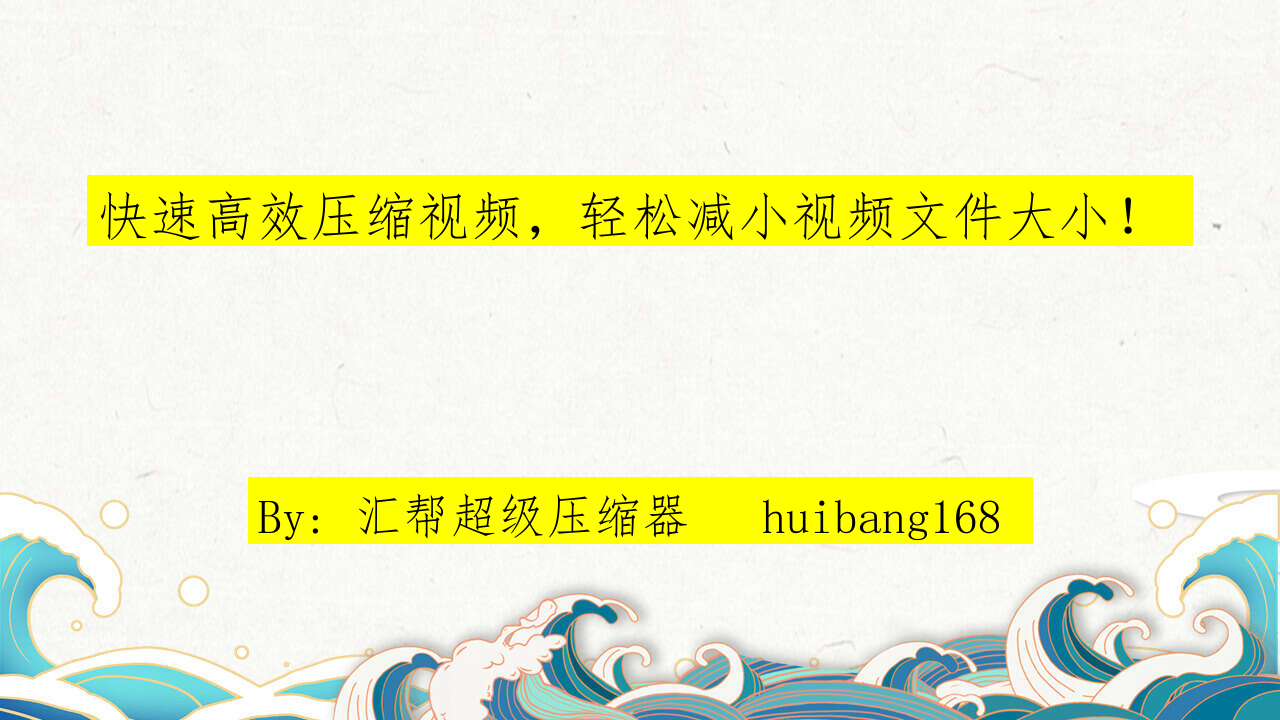
第一步:下载安装软件
首先,前往汇帮科技官网或在百度搜索引擎中输入“汇帮超级压缩器”,找到官方网站并下载安装软件。请务必从官方渠道下载正版软件,避免使用盗版程序带来安全风险。

第二步:运行软件,进入主界面
安装完成后,双击桌面上的“汇帮超级压缩器”图标打开软件。主界面简洁清晰,功能一目了然,中间位置显示着软件的功能选项,我们可以选择需要的功能进行操作。
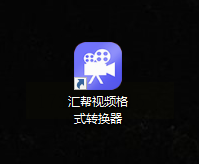
第三步:选择视频压缩功能
在主界面中,点击 “视频压缩” 功能项。该功能专门用于压缩视频文件,可以有效缩减视频大小,同时保持基本画质清晰度。
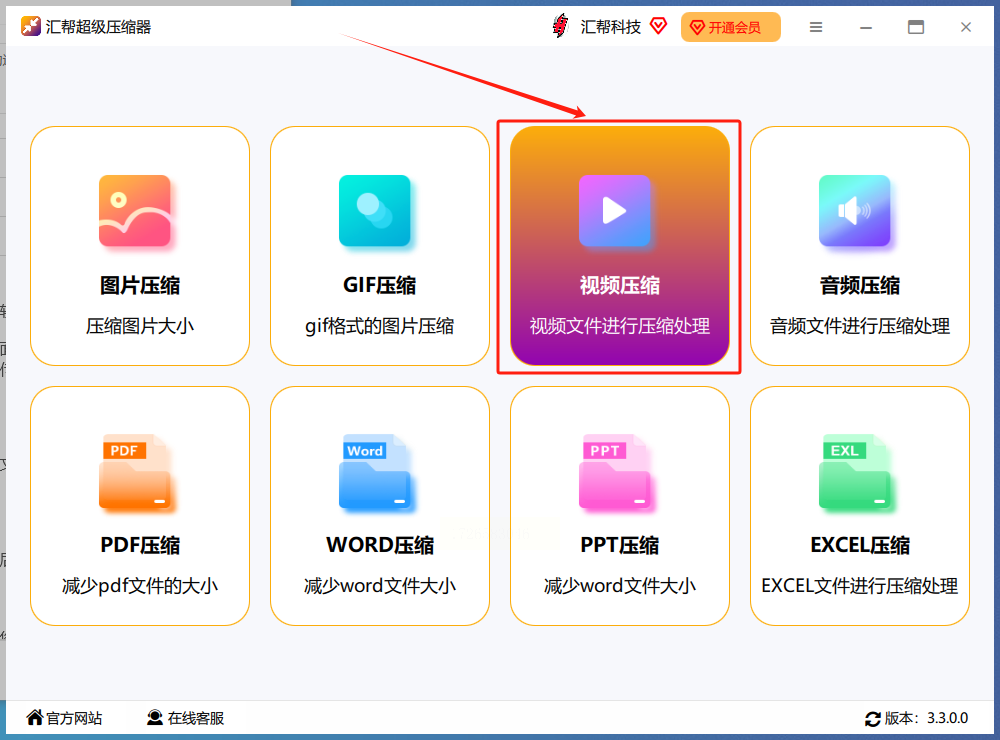
第四步:添加需要压缩的视频文件
软件启动后,会在右下角显示“添加文件”和“添加文件夹”按钮。你可以通过点击这些按钮选择你想要压缩的文件或文件夹,也可以直接将视频文件拖拽到软件窗口中进行添加。软件支持批量处理多个文件,可以一次性压缩多段视频。
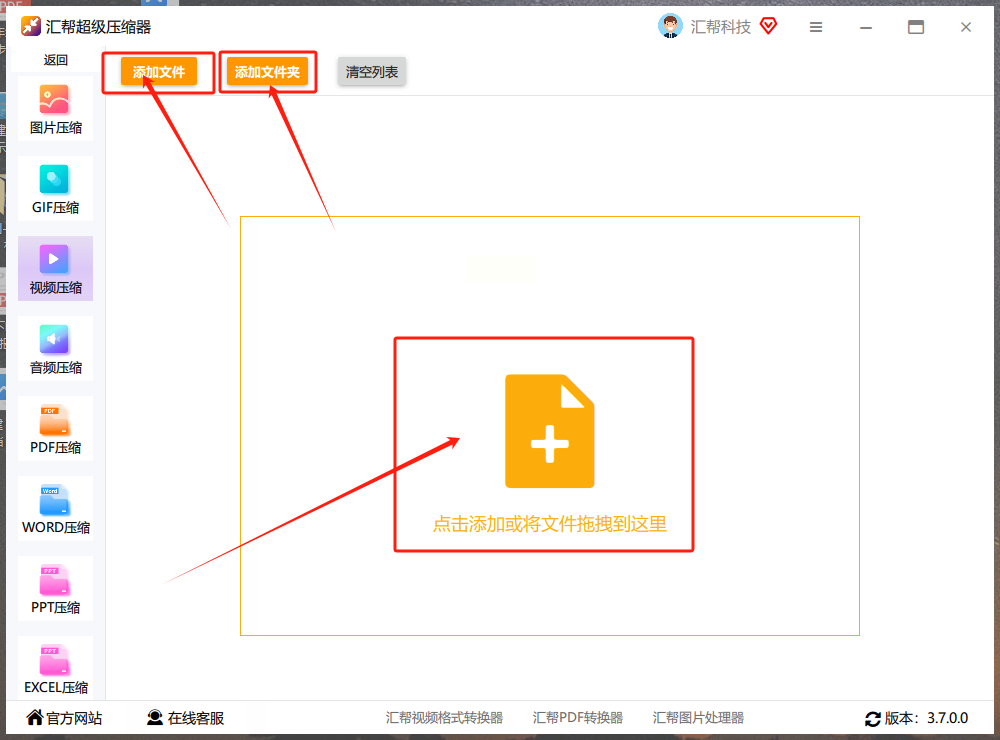
第五步:设置输出格式和参数
在软件界面下方的设置区域,我们可以调整视频输出的格式、分辨率、码率等参数。默认情况下,输出格式为“MP4(H.264)”,这种格式兼容性高,适用于网络播放和存储。 您可以根据需要选择不同的输出格式,例如 AVI、WMV 等。
* 分辨率: 视频的分辨率越高,视频大小就越大,图像越清晰。建议根据实际使用场景选择合适的视频分辨率,比如观看视频可以选择更高的分辨率,但上传网络视频则可适当降低分辨率以节省空间。
* 平均码率: 码率指的是每秒钟视频数据量的大小,码率值越低,压缩效果越好,但是视频画质也会下降。可以根据自己的需求选择合适的码率值。
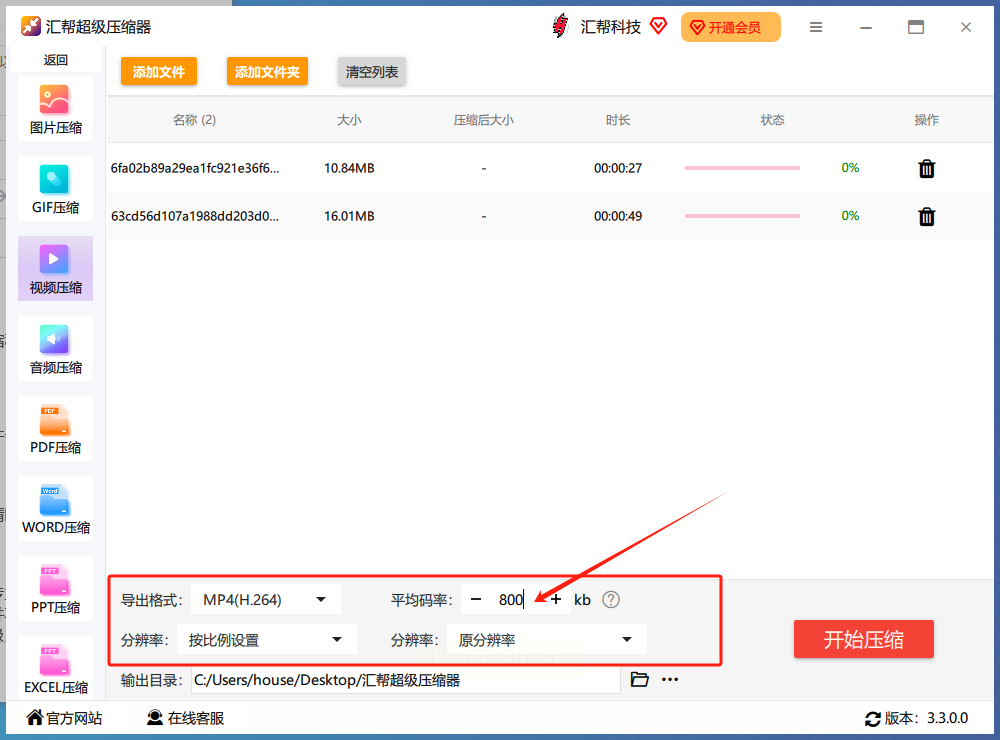
第六步:设置输出目录
在“输出目录”栏中,您可以选择保存压缩后视频文件的文件夹路径。默认情况下,软件会将压缩后的视频文件保存到电脑桌面上"汇帮超级压缩器"文件夹内。如果您想更改存储位置,可以点击“...”按钮浏览并选择其他文件夹路径。
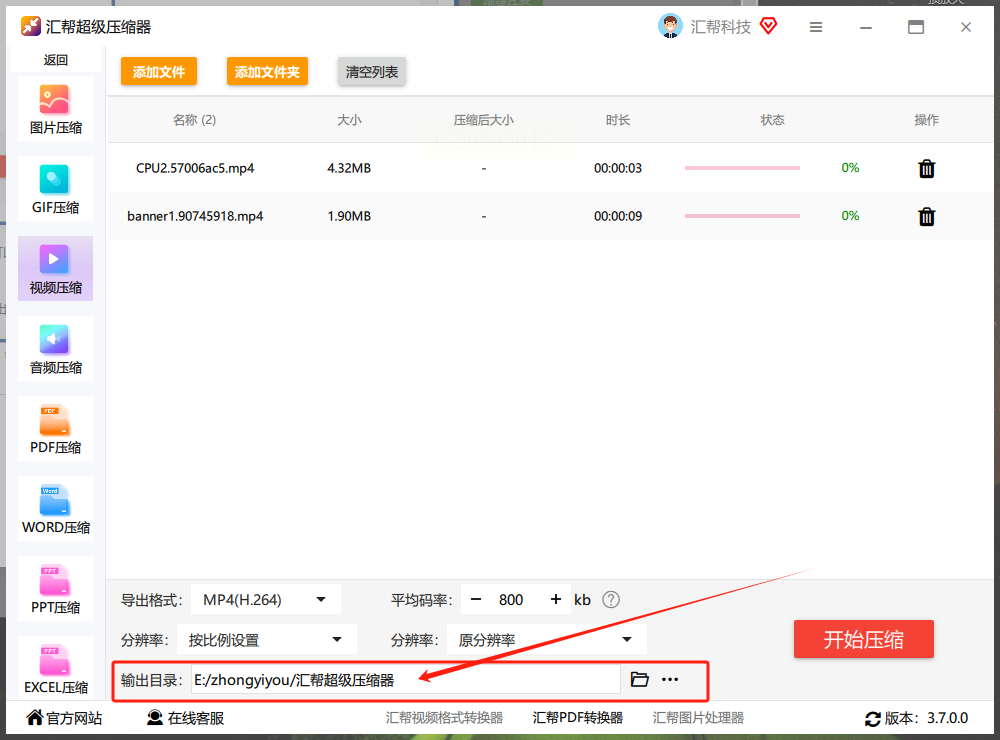
第七步:启动压缩过程,查看结果
最后,点击右下角的“开始压缩”按钮启动视频压缩功能。软件会自动根据设置的参数进行视频压缩处理。您可以通过进度条查看压缩进程,一旦压缩完成,软件会自动打开输出目录,方便您查看压缩后的视频文件。
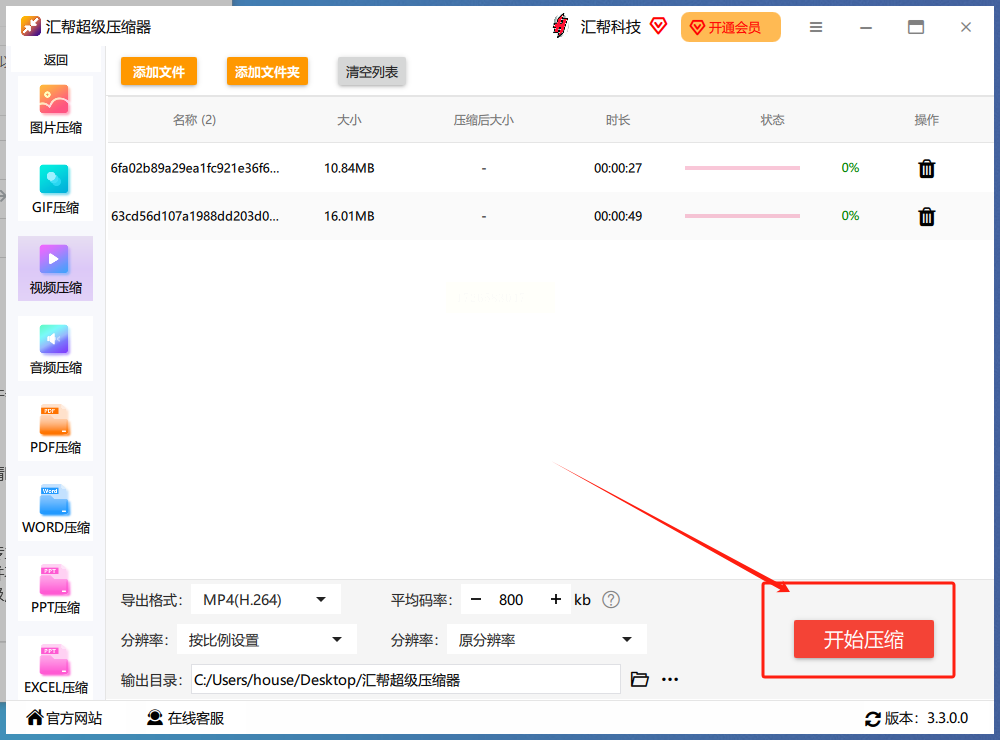
我们可以通过对比观察原始视频文件的大小和压缩后视频文件的差异,可以发现压缩后视频文件的大小确实得到了显著缩小。
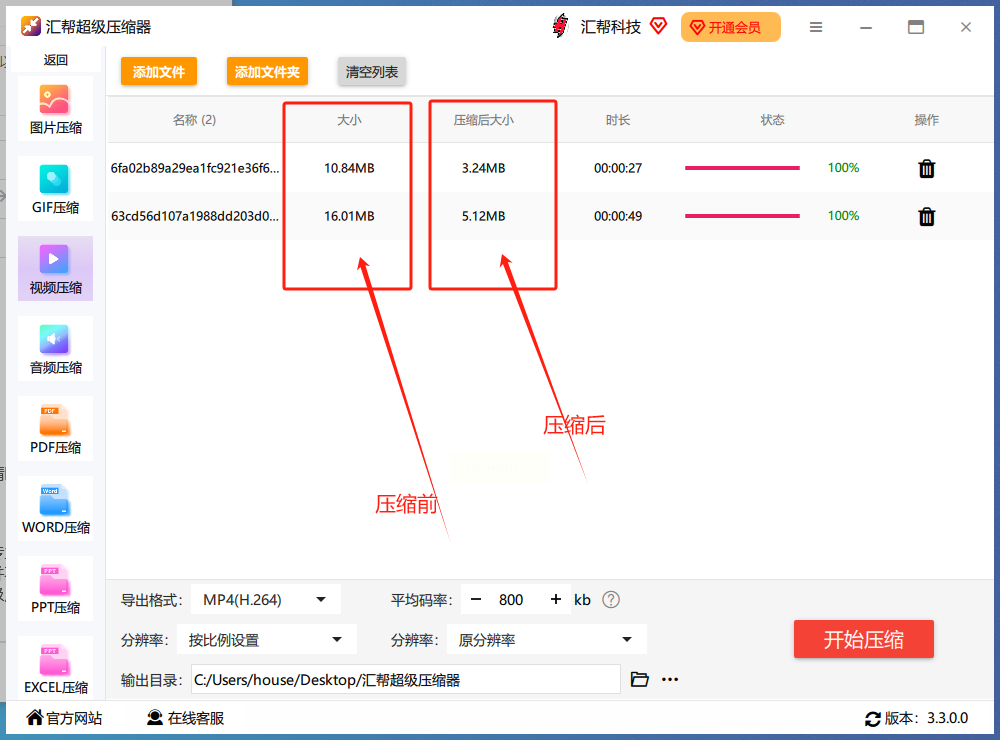
结论:汇帮超级压缩器为我们提供了高效、便捷的视频压缩解决方案,帮助我们轻松处理视频空间问题,提升传输效率。它的操作简单易懂,功能强大且灵活可调,非常适合日常使用。相信这篇指南能帮助你快速掌握使用“汇帮超级压缩器”进行视频压缩的方法,让你告别视频文件过大的困扰,轻松享受高效的视频管理体验!
如果想要深入了解我们的产品,请到 汇帮科技官网 中了解更多产品信息!
没有找到您需要的答案?
不着急,我们有专业的在线客服为您解答!

请扫描客服二维码